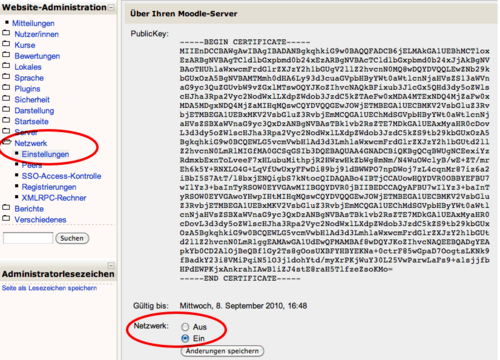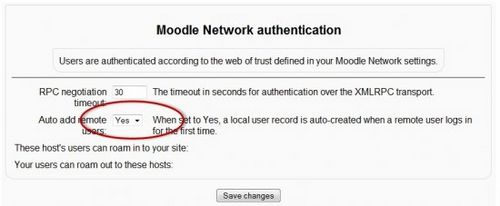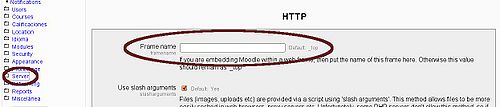|
English
|
Dieses Dokument betrifft Joomdle Release 0.6.
Achtung: Dieses Dokument betrifft die Vorbereitung von Joomdle mit Moodle 1.9+ Wenn Sie Joomdle für Moodle 2 installiert haben wechseln sie bitte zu: Moodle 2 für Joomdle vorbereiten
Moodle 1.9+ Voraussetzungen
Bei der ersten Installation von Moodle, wird überprüft ob die PHP-Erweiterung XML-RPC existiert. Bitte sicherstellen sicher diese Erweiterung installiert ist.

PHP Voraussetzungen
Wenn Moodle bereits intalliert ist, bitte sicherstellen dass XML-RPC installiert ist
Weitergehende Informationen zu PHP XML-RPC Bibliotheken gibt es hier: PHP XML-RPC Prerequisites
.
Moodle 1.9+ Konfiguration
Nach der Installation von Moodle, müssen noch einige Einstellungen vorgenommen werden:
Netzwerk/Einstellungen
| Netzwerk aktivieren:
|
Administration → Netzwerk → Einstellungen
Netzwerk: Ein
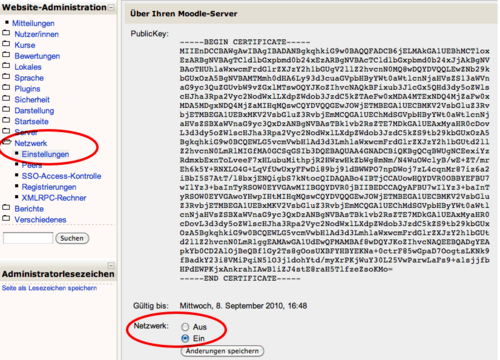
|
|
Die IP Ihrer Joomla Webseite in die Liste der XML-RPC vertrauenswürdigen Seiten hinzufügen:
|
Administration → Netzwerk → XMLRPC Rechner
Wenn es der gleiche Server ist: 127.0.0.1/32
Wenn auf einer gehosteten Seite gearbeitet wir, kann es erforderlich sein dass die öffentliche IP-Adresse hinzugefügt werden muss.

|
|
Moodle Netzwork Authentifizierung im Authentifizierungs Plugin aktivieren:
|
Administration → Nutzer/innen → Authentifizierung → Übersicht
Moodle Netzwerk Authentifizierung aktivieren

Zur Aktivierung der Funktion "Automatisches hinzufügen von Benutzern" auf Einstellungen und auf "Ja" klicken
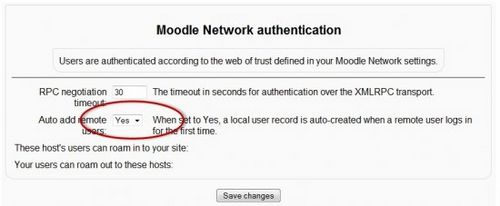
|
|
Lässt Moodle im Wrapper erscheinen
|
Die Breadcrumb-Links (Anm. des Übersetzers: die sogen. Brotkrümel Links, welche den Verlauf der Seite anzeigen) in Moodle haben target="_top" (Anm. des Übersetzers: HTML-Code) , so dass, wenn auf diese geklickt wird, der Wrapper verlassen wird.
Um dem vorzubeugen kann folgende Option genutzt werden: Server->HTTP. Den Namen des Frames leer lassen.
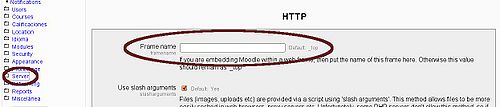
|
|
Besuchern erlauben, direkt in die Kurse zu gelangen.
|
Wenn gewünscht wird dass Besucher direkt zu den Kursen gelangen können, muss das "Automatische Login" für Gäste aktiviert werden:
Administration → Nutzer/innen → Zugriffsrechte → Nutzereigenschaften
Aktivieren von Auto-Login für Gäste.

|